萬盛學電腦網 >> 圖文處理 >> Painter教程 >> Painter手繪實例之拳擊女郎
Painter手繪實例之拳擊女郎
本實例的使用軟件為painter 6,如果你使用的是painter 7或者painter 8的版本,基本操作是一樣的,可能具體菜單位置和功能鍵會有不同…… 最後的完成稿:《拳擊女郎》

1.新建文件,制作一張個性化的斜紋紙。
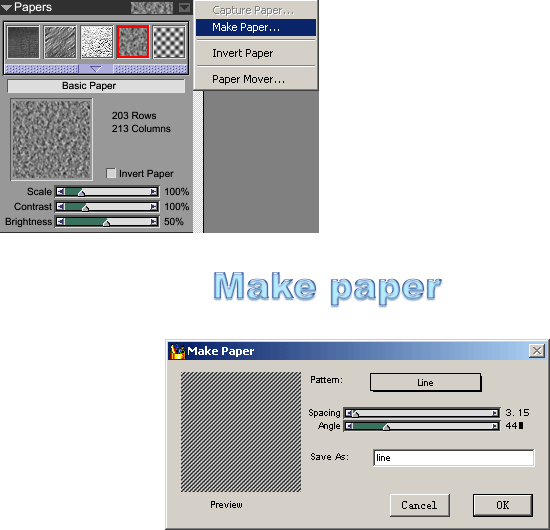
2.新建圖層,用2B pencil起稿。
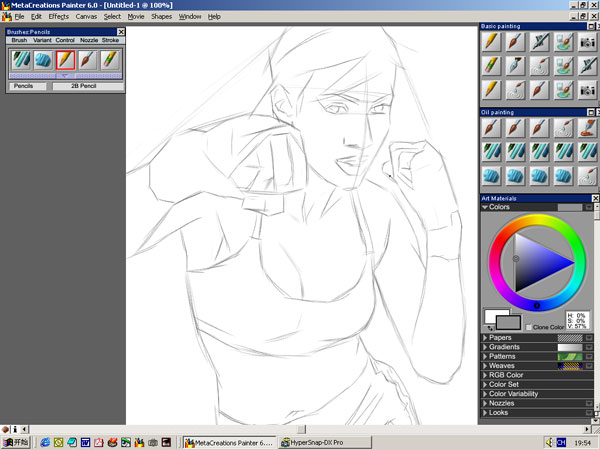
3.回到畫布層,用Graphic paintbrush鋪膚色的大體色。
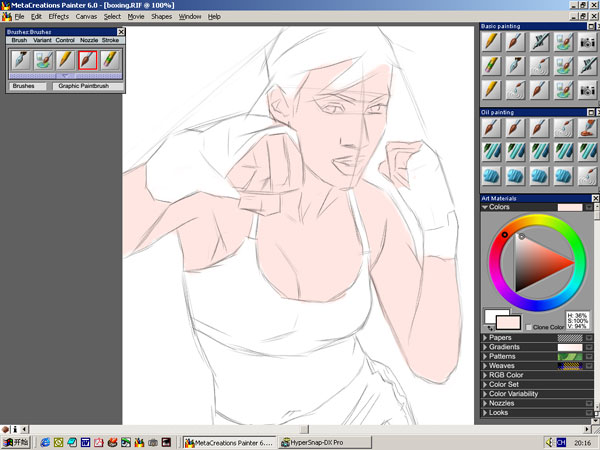
4.用smooth ink pen 畫出手套的色調
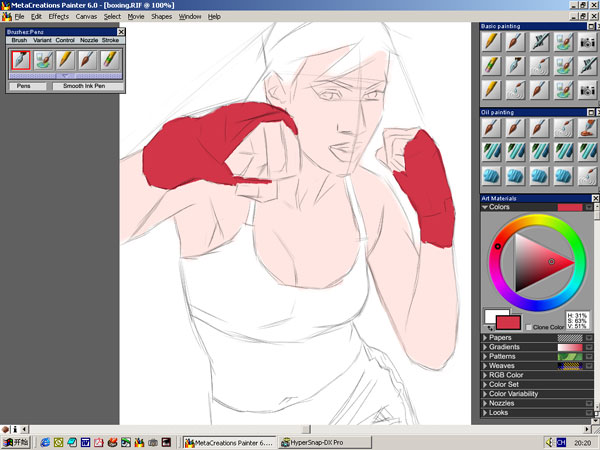
5.繼續用smooth ink pen和Graphic paintbrush畫出頭發和衣服的色塊。

6.畫出膚色的基本暗部。
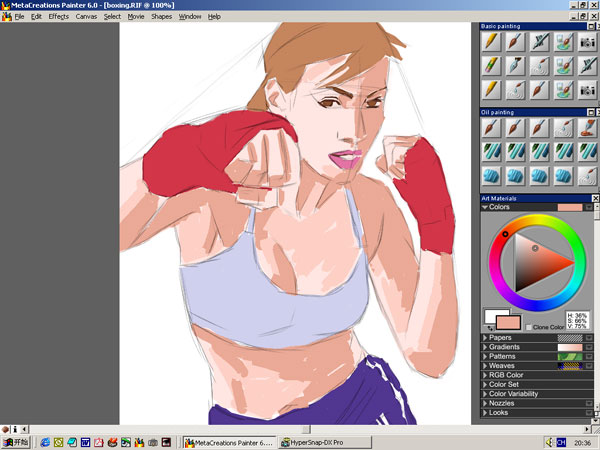
7.畫出頭發和衣服的暗部基本調子。
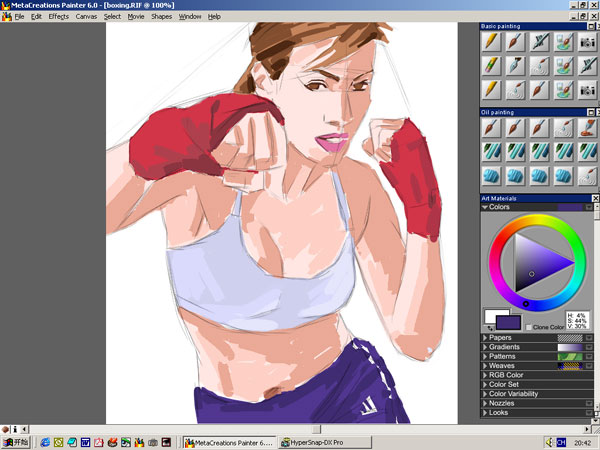
8.用輕松的筆觸畫出更多的層次。
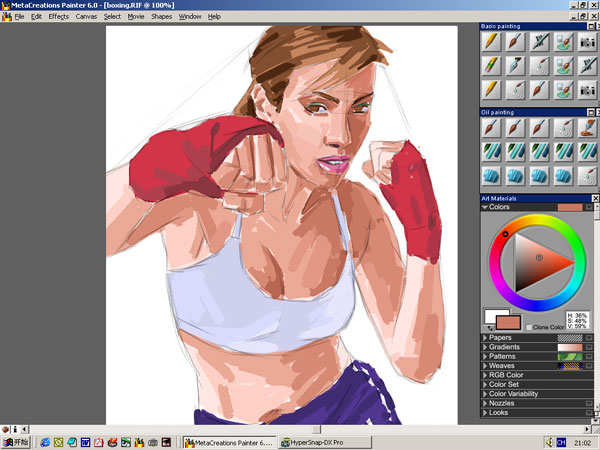
9.用just add water來融合筆觸色塊,產生柔和的混合效果。
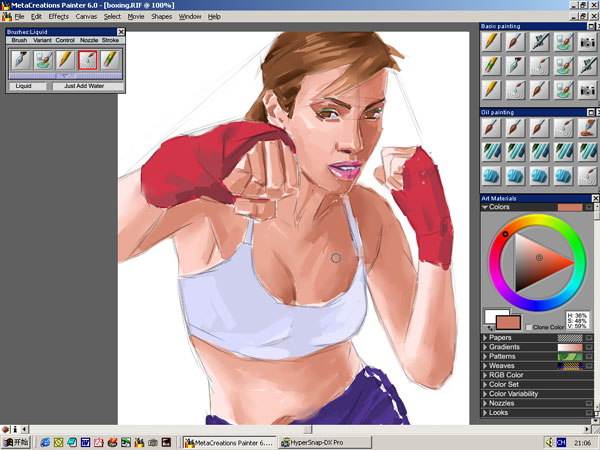
10.用smooth ink pen結合just add water深入刻畫臉部。
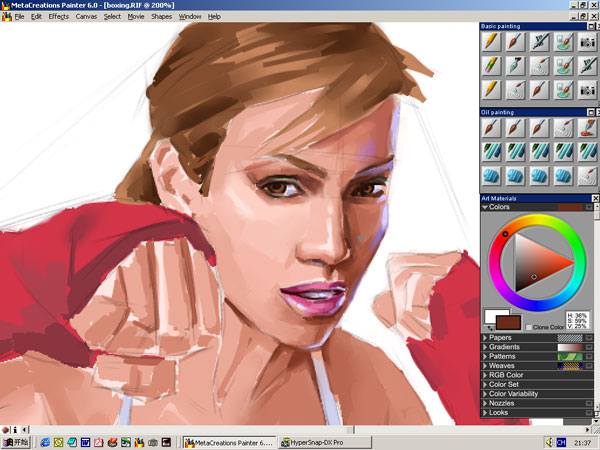
11.用更小尺寸的smooth ink pen結合just add water刻畫頭發的體積關系。painter的筆刷大小調節快捷鍵和photoshop一樣,也是 [ ] 鍵。
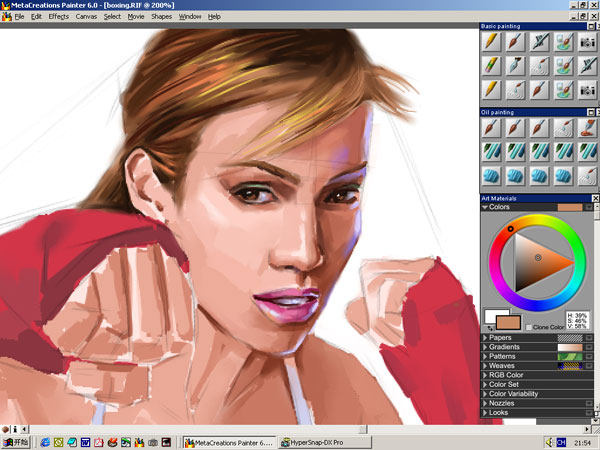
12.整體鋪色潤色
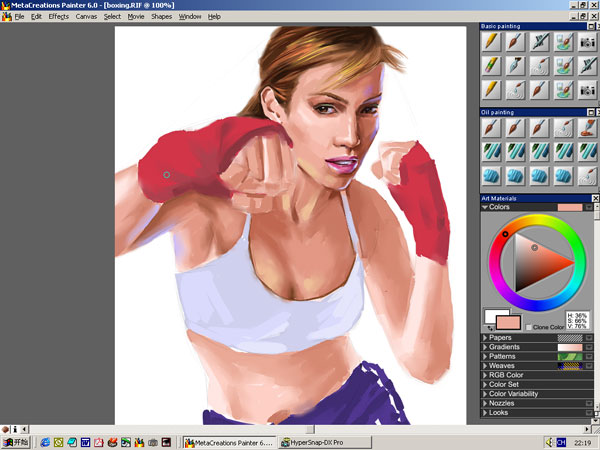
13.用輕松的筆觸畫出手臂的明暗交界面

14.用just add water柔和處理。
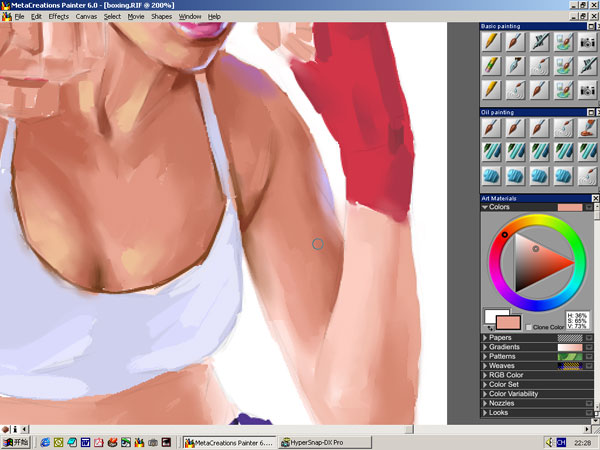
15.畫出腹部暗部體積的基本色塊
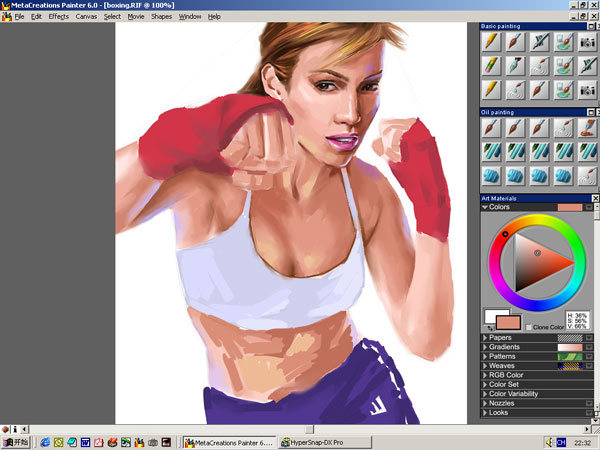
16.用just add water潤色。
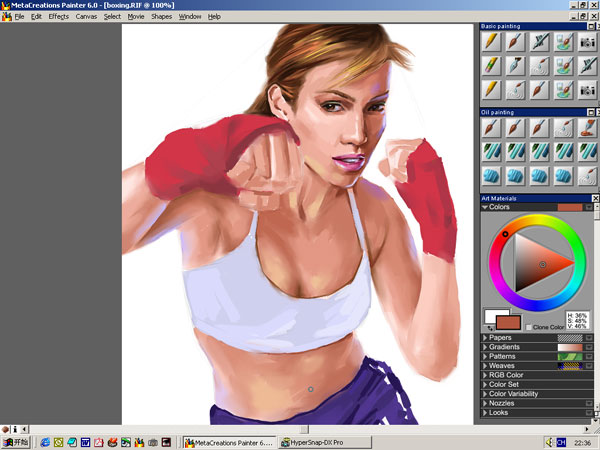
17.刻畫手部和短褲的褶皺
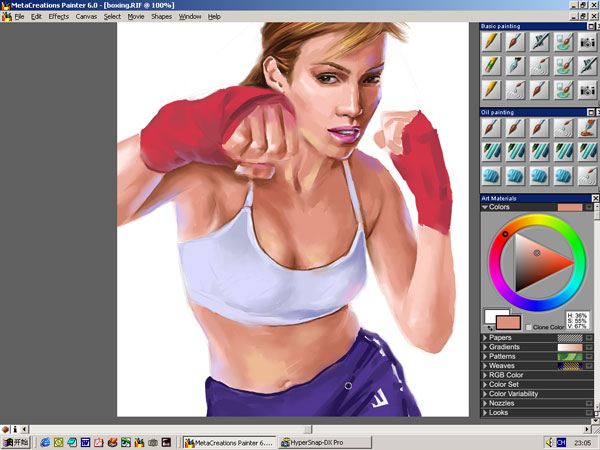
18.刻畫胸衣和手套,並加上漂亮的冷色反光

19.按CTRL+1調出工具面板,用魔術棒工具點選畫面上的白色部分,形成浮動的選區。

20.用Spuare chalk畫出動感的筆觸。
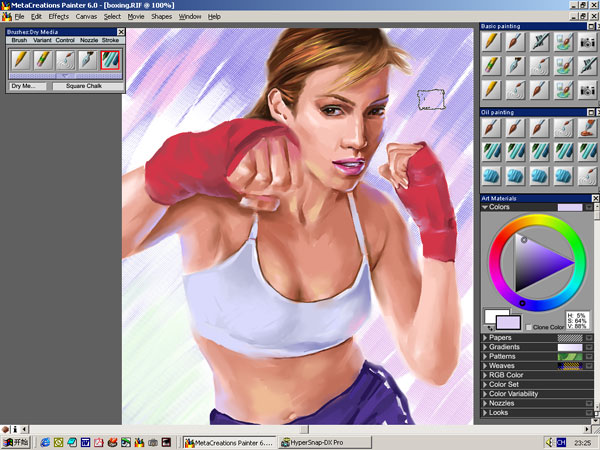
21.用Add grain強化紋理效果。

22.整體調整,用不同的紙紋結合Add grain,加強胸衣和短褲的質感。
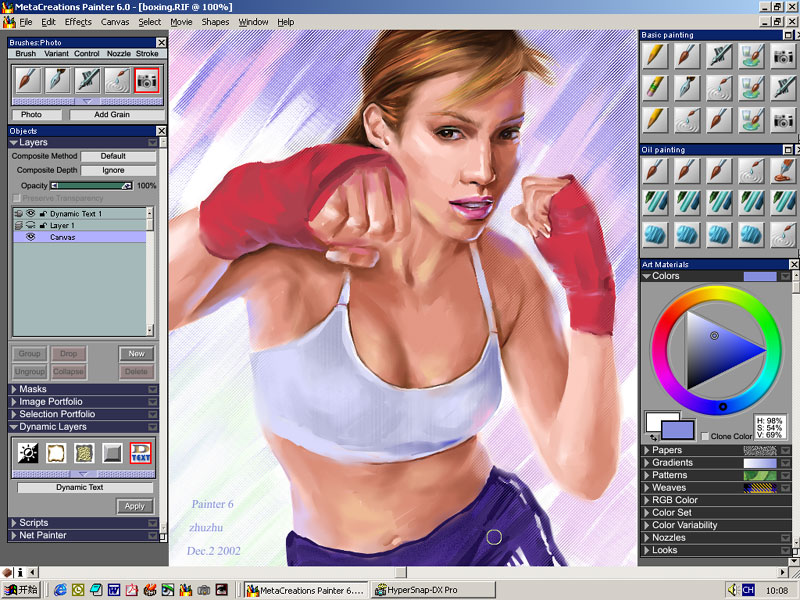
最後提供這個圖的線稿圖,有興趣的可以拿去練習。
這個圖在painte中打開以後,CTRL+A全選,如果是Painter 7的版本,按住CTRL鍵點擊就會把線稿的內容發送到自動新建的一層。把新圖層的混合模式改為GEL,這個模式會忽視所有的白色像素,那麼在這個層下面就可以進行上色了。
如果是painter 6的版本,需要CTRL+1打開工具面板,選用手指工具點擊……
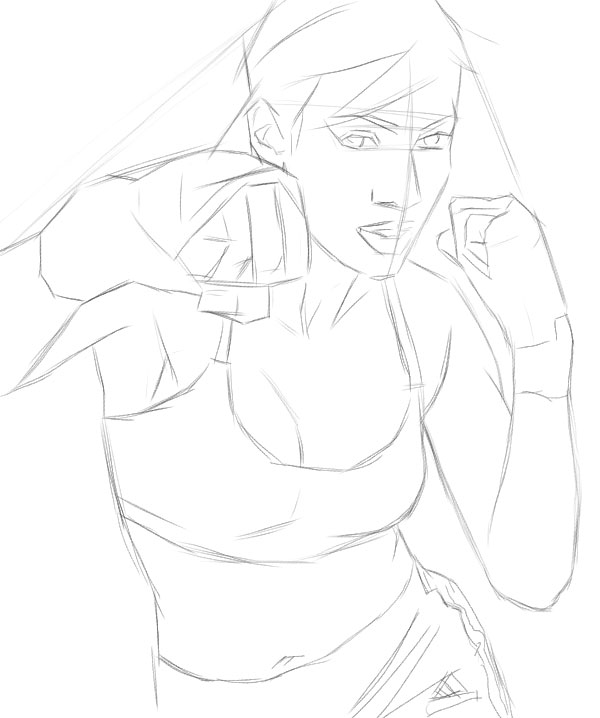
- 上一頁:用Painter描繪頭發的方法
- 下一頁:Painter打造一個漂亮女生過程
Painter教程排行
軟件知識推薦
相關文章
- 電腦打開PS6閃屏解決方法 win10win8打開ps6閃屏怎麼辦
- win10電腦紅屏解決方法 win10電腦屏幕紅屏是怎麼辦
- win10的build14376修復bug大全 build14376修復了什麼內…
- win8.1Hiberfil.sys文件刪除 win8.1怎麼刪除Hiberfi…
- win7打開網頁死機解決方法 win7電腦開網頁死機怎麼辦
- win7任務管理器不見找回方法 win7任務管理器標題欄不見了怎麼辦
- 電腦一次性永久刪除文件方法 win8怎麼一次性刪除永久文件
- 電腦浏覽器屏蔽彈窗廣告的方法 win7怎麼屏蔽網頁右下角彈窗廣告
- win8內置英文輸入法刪除方法 win8內置英文輸入法怎麼刪除
- 聊聊INSTAGRAM 到底為什麼要改圖標
- 快速將圖片轉換成水彩/油畫風格的TOPAZ IMPRESSION



